International Version
 |
| Журнал «Курсив»:
Читальный зал Содержание
Подписка Распространение
Семинар «Курсив»:
Авторам и рекламодателям: ©1998-2000 Kursiv |
|
|
|
|
|
|
Итак, для «глобального» выделения воспользуемся командой Color Range (Цветовой диапазон), этот мощный инструмент находится в меню Select (Выделение). Если при помощи инструмента Magic Wand (Волшебная палочка) можно выделить область смежных пикселей с одинаковой яркостью, то команда Color Range выбирает все пиксели изображения, входящие в заданный цветовой диапазон. На рис. 6 изображено диалоговое окно, которое открывается при выборе команды Color Range, в окне Select по умолчанию задан параметр Sampled Colors (Взятые образцы), при включении этого параметра будут выбираться все цвета, заданные с помощью инструмента Eyedropper (Пипетка). Первая пипетка похожа на обычный инструмент Photoshop’а: с ее помощью можно выбрать один цвет, вторая пипетка, со знаком плюс, позволяет добавить любой цвет к уже указанному. Выберем, выделив по порядку все полутона, начиная с глубоких теней и заканчивая светами, за пределами выделенной области должны остаться блики и света — рис. 6. Стоит обратить Ваше внимание на немаловажный регулятор Fuzziness (Разброс), с помощью этого параметра можно определить «разброс», с которым Photoshop определяет цвет на изображении. Данный регулятор мы установили на значение 40: чем ниже значение, тем точнее определяется цвет, но при очень низких значениях могут оставаться темные контуры на границах переходов полутонов. После того, как все необходимые участки изображения будут выделены, можно нажать ОК. Теперь нам нужно скопировать выделенную часть слоя в новый слой — Layer->New->Layer Via Copy, также можно использовать комбинацию «горячих» клавиш: Ctrl+Shift+J. В скопированном слое останутся прозрачными блики и света (рис. 7). Прозрачные области слоя нам необходимо будет сохранить, для этого надо вывесить флажок Preserve Transparency (Сохранить прозрачные области) в Layers. Далее опять идем в Color Range и, повторяя шаги, продолжаем разбирать изображение в том же духе по тонам, причем нижележащие слои содержат в себе полутона, тени, глубокие тени, а с каждым новым слоем мы как бы вычитаем одну тональность из предыдущей: на рис. 8 показан следующий по порядку слой, из которого вычтена очередная тональность. Всего должно получиться пять слоев и исходный слой подложки (Background).
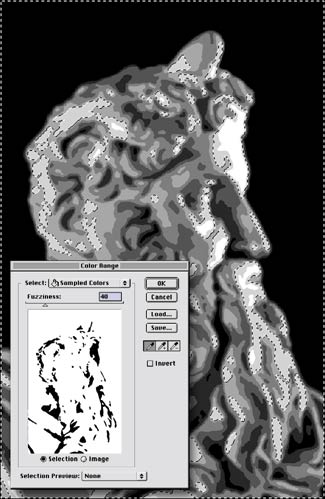
Рис. 6
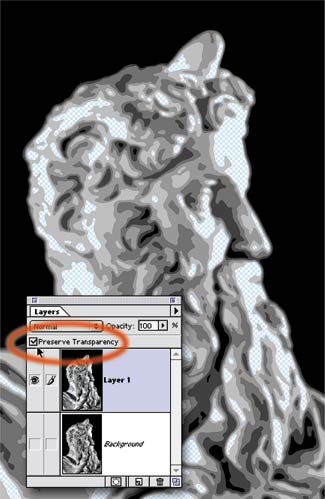
Рис. 7
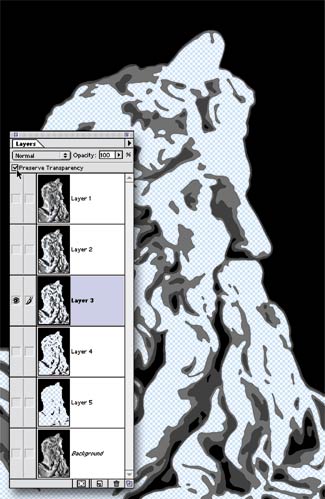
Рис. 8
